¿Qué son las aplicaciones paralelas o duales en los últimos dispositivos OnePlus? ¿Quiere instalar dos WhatsApp en OnePlus 7T, 7 Pro y 7? A continuación, le mostramos cómo habilitar y usar aplicaciones paralelas en OnePlus 7 Pro y otros dispositivos OnePlus de última generación. Con la aplicación paralela, puede usar dos cuentas sociales diferentes al mismo tiempo que se utilizan para ahorrar tiempo para cambiar las aplicaciones una por una. Para usar dos cuentas de la misma aplicación en OnePlus, debe habilitar el cambio de la aplicación a su teléfono usando la configuración de la utilidad.
Use aplicaciones duales en OnePlus 7 Pro, como Facebook, Instagram, Snapchat y otras aplicaciones compatibles. Siga el proceso paso a paso a continuación para clonar aplicaciones en OnePlus 7 y 7 Pro (disponibles OnePlus 7 Pro, 7T Pro, 7T, 7).
Lea también:
Cómo usar aplicaciones duales en OnePlus 7 Pro, 7T, 7T Pro, 7
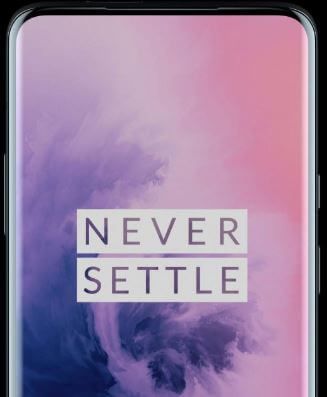
Puede habilitar y usar aplicaciones duales en OnePlus 7T, 7T Pro, 7 Pro y OnePlus 7 usando la configuración a continuación.
Paso 1: Desliza el dedo hacia arriba desde la parte inferior de la pantalla de inicio. abra el cajón de aplicaciones.
Paso 2: Haga clic en Aplicación de configuración.
Paso 3: Tocar Utilidades.
La configuración de la utilidad OnePlus 7 Pro incluye varias opciones, como Gabinete de aplicación, Aplicaciones paralelas, modo bolsillo, modo de juego, y otra.
Paso 4: Tocar Aplicaciones paralelas.
De forma predeterminada, ha desactivado todos los cambios de aplicación. Puede ver la lista de aplicaciones duales compatibles que aparecen en su dispositivo, como Facebook, Skype, Twitter, LinkedIn, WhatsApp y varias aplicaciones sociales. Cuando instale una nueva aplicación, la agregará automáticamente a la lista de aplicaciones paralelas, si es compatible.
Paso 5: Habilitar el cambio de aplicación desea habilitar aplicaciones paralelas en OnePlus 7 Pro.
Paso 6: Ahora usar dos cuentas de WhatsApp en OnePlus 7 Pro.
Utilice otras cuentas sociales que desee utilizar en su dispositivo. Si desea usar dos aplicaciones diferentes al mismo tiempo, puede usar el modo de ventanas múltiples en OnePlus 7 Pro y OnePlus 7. Vea videos de YouTube y chatee con Messenger en sus dispositivos Android al mismo tiempo.
Activar y usar la pantalla dividida en OnePlus 7 Pro y OnePlus 7
Paso 1: Haga clic en Botón de aplicaciones recientes en OnePlus 7 Pro.
Paso 2: Tocar tres puntos verticales o icono de la cabeza de la aplicación (Android 9 Pie) que desea utilizar como vista de pantalla dividida.
Paso 3: Tocar Pantalla dividida.
Puede ver que la aplicación seleccionada aparece en la mitad superior de la pantalla de su dispositivo.
Paso 4: Seleccione otra aplicación desea utilizar el modo de ventanas múltiples
Ahora use dos aplicaciones en OnePlus 7 Pro al mismo tiempo.
¿Está satisfecho con nuestras soluciones para el uso de aplicaciones paralelas en OnePlus 7 Pro y OnePlus 7? ¿Ha utilizado aplicaciones duales en OnePlus 7 Pro? ¡Cuéntanos en la sección de comentarios a continuación!
Sigue leyendo:
- Cómo usar las aplicaciones simultáneas de OnePlus 6T
- Cómo usar dos WhatsApp en OnePlus 8 Pro
- Cómo habilitar aplicaciones paralelas en OnePlus 6, 5T, 5, 3T, 3
- Cómo usar aplicaciones duales en Galaxy Note 10 Plus y Note 10
- Cómo usar la pantalla dividida en OnePlus 7 Pro, 7T Pro, 6T, 6, 5T
- Cómo cerrar fondos de pantalla en OnePlus 7 Pro, 7T Pro, 7T, 7, 6T, 6
- Cómo activar el modo de pantalla dividida Galaxy S20 Ultra, S20 y S20 Plus
- Cómo usar el espacio oculto en el sistema operativo OnePlus 6 Oxygen
- Cómo ocultar el contenido de la notificación de la pantalla de bloqueo en OnePlus 5T
- Cómo activar el modo de lectura en OnePlus 8 Pro

